OnePlusのスマートフォンは、 Androidスマートフォンの中でも非常に優れています。しかし、長年OnePlusを使ってきた後、Samsung Galaxy S25への乗り換えを検討している方もいるかもしれません。新しいSamsungスマートフォンを手に入れるのはワクワクしますが、以前のスマホのデータはどうでしょうか?OnePlusからSamsungにデータを移行するにはどうすればいいのでしょうか?
効果的な解決策をお探しなら、ここがまさにその場所です。この記事では、 OnePlusからSamsungにデータを転送する5つの簡単な方法をご紹介します。転送されたデータは、新しいSamsungデバイスでカテゴリー別に確認できます。
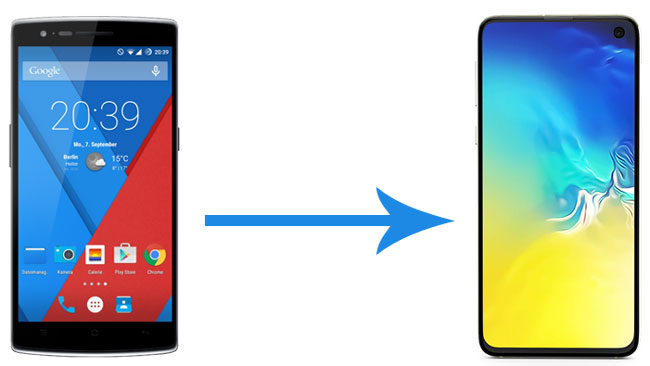
Coolmuster Mobile Transfer OnePlusからSamsungへのデータ転送に最適なOnePlus転送アプリです。AndroidとiOS Androidに対応しています。具体的には、合計4つの転送モードがあり、 AndroidとiOSデバイス間のデータ転送が簡単です。OnePlusからSamsungへのデータ転送では、 連絡先、テキストメッセージ、ユーザーアプリなど、様々なデータの転送に対応しています。
さらに、この素晴らしい OnePlus 転送アプリは、OnePlus、Samsung、Sony、Google、Motorola、Honor、Tecno、Infinix、Xiaomi、ZTE、Motorola、iPhone、iPad、iPod touch などのすべての世代で正常に動作します。このソフトウェアを使用するには、デバイスでAndroid 6.0 以降、またはiOS 5.0 以降を実行している必要があります。
Coolmuster Mobile Transferのハイライト:
OnePlus から Samsung にデータを転送するにはどうすればいいですか?
1. お使いのコンピュータにCoolmuster Mobile Transferをインストールして起動します。

2. OnePlusとSamsungを適切なUSBケーブルでパソコンに接続します。USBデバッグを有効にし、各デバイスで権限を付与します。OnePlusが接続元のスマートフォンと同じ位置にあることを確認してください。位置がずれている場合は、このプログラムで「Flip」をクリックして切り替えることができます。接続が成功すると、このプログラム上の両方のスマートフォンの位置に「Connected」と表示されます。

3. 転送するデータの種類にチェックを入れ、下の「コピーの開始」をクリックして、OnePlus から Samsung にデータを転送します。

ビデオガイドはこちらです(約 2 分):
参照: SamsungからOnePlusにデータを転送する方法
もう一つのおすすめOnePlus転送ツールはCoolmuster Android Backup Managerです。これを使えば、OnePlusからSamsungへワンクリックでデータを転送でき、連絡先、メッセージ、通話履歴、写真、音楽、動画、ドキュメント、アプリなど、 Androidデータ全体をPCとの間でバックアップ・復元できます。元のファイル形式とデータ品質を維持しながら、高速にデータを転送できます。
同様に、 Coolmuster Android Backup Manager 、ほぼすべての OnePlus および Samsung の携帯電話を含む、 Android 4.0 以降のバージョンを実行しているすべてのAndroidデバイスと完全に互換性があります。
OnePlus から Samsung にデータを転送するにはどうすればいいですか?
1. お使いのコンピュータにCoolmuster Android Backup Managerインストールして起動し、ツールボックスからAndroid Backup & Restore」をクリックして入ります。
2. OnePlusとSamsungを適切なUSBケーブルでコンピューターに接続します。次に、それぞれの端末でUSBデバッグを有効にし、プロンプトに従って許可を与えます。プログラムが2つのデバイスを認識すると、以下のメインインターフェースが表示されます。

3. OnePlusからSamsungにデータを転送します。プログラムのメインインターフェースから「バックアップ」オプションをクリック > リストからOnePlusスマートフォンを選択し、転送したいコンテンツにチェックを入れ、データを一時的に保存するコンピューター上の場所を選択 > 下の「バックアップ」オプションをタップします。

OnePlusのコンテンツをパソコンにバックアップしたら、プログラムのメインインターフェースに戻り、 「復元」オプションを選択 > リストからSamsungデバイスを選択し、Samsungに復元したいファイルにチェックを入れ、下の「復元」オプションをクリック。プロセス全体が完了すると、OnePlusからSamsungへのデータ転送が完了します。

さらに、 Samsung Smart Switch (他のデバイスからSamsung Galaxyにデータを転送するためのデータ転送アプリ)を介して、OnePlusからSamsungにデータを転送することもできます。この方法を使用する場合、OnePlusとSamsungの両方のデバイスがAndroid 4.3以降を実行している必要があります。
OnePlusからSamsungにデータを転送するにはどうすればいいですか?ガイドはこちらです:
1. 2台のスマートフォンを同じWi-Fiネットワークに接続します。次に、Google PlayストアからSamsung Smart Switchを両方のデバイスにインストールします。Samsungにプリインストールアプリがある場合は、起動するだけです。
2. 両方のデバイスでこのアプリを起動し、2台のスマートフォンを近づけます。OnePlusスマートフォンで、 「データの送信」 > 「ワイヤレス」を選択します。
3. Samsungで、 「データの受信」 > 「Galaxy/ Android > 「ワイヤレス」をクリックします。すると、両方のデバイスが接続を開始します。
4. 接続が完了したら、転送したいデータファイルを選択し、 「転送」をタップして転送を開始します。その後、Samsungスマートフォンにデータが届きます。

注意:使用中に、Samsung Smart Switch がクラッシュしたり、画面が黒くなったり、デバイス上で停止したりした場合は、ここでSamsung Smart Switch が動作しない問題を解決する方法を確認してください。
OnePlusからSamsungにデータを転送する最も簡単な方法は、Bluetoothを使用することです。Bluetoothを使えば、データ転送アプリをインストールしたり、ネットワークに接続したりする必要はありません。ただし、OnePlusからSamsungに大容量のメディアファイルを転送する場合、転送プロセスが非常に遅くなる可能性があります。
OnePlus から Samsung への転送を実行するにはどうすればいいですか?
1. 「設定」 > 「Bluetoothに移動」> 「Bluetoothをオンにする」に移動して、両方の携帯電話で Bluetooth 機能を有効にするか、ドロップダウン画面をプルダウンしてハサミの形をした Bluetoothアイコンをタップすることもできます。

2. OnePlusスマートフォン側で利用可能なデバイスを検索します。 「利用可能なデバイス」の下にSamsungスマートフォンが表示されたら、それをタップして2つのデバイスをペアリングします。

3. ペアリング後、OnePlusスマートフォンで転送したいデータ(例えば写真)を選択し、写真を1枚長押し > 「共有」を選択 > Bluetoothアイコンをタップ > Samsungスマートフォンの名前をタップします。データの受信を促すポップアップウィンドウが表示されたら、Samsung Galaxyで「受信」をタップします。転送プロセスが完了すると、選択したOnePlusファイルがすべてSamsungに保存されます。

特定のファイル(ドキュメント、MP3、PDF など)のみを転送し、システム全体のバックアップは行わない場合は、Google ドライブ アプリを使用して、モバイル デバイス間でデータを手動で同期できます。
手順は次のとおりです。
1. 両方のデバイスにGoogleドライブアプリをダウンロードしてインストールします。その後、Googleアカウントにログインします。
2. OnePlusスマートフォンで、青い「+」ボタン > 「アップロード」をクリックします。次に、Samsungスマートフォンに転送したいファイルを選択してアップロードします。
3. SamsungスマートフォンでGoogleドライブアプリを開き、更新します。アップロードしたファイルが表示されます。必要に応じて、Samsungスマートフォンにダウンロードできます。

古いスマートフォンが使えなくなったら、新しいスマートフォンに乗り換えるでしょう。OnePlusからSamsungに乗り換える際に、OnePlusの移行について心配する必要はありません。実際、OnePlusからSamsungにデータを移行する方法は数多くあります。例えば、 Coolmuster Mobile Transfer 、モバイルデバイス間で簡単にデータをコピーできます。そうすれば、新しいスマートフォンですぐにデータにアクセスできます。また、使用中に問題が発生した場合は、お気軽にコメントをお寄せください。
関連記事:
[完全ガイド] AndroidからAndroidに連絡先を転送する7つの方法
Android Androidのデータ転送アプリ トップ 10: どれが一番いいですか?





